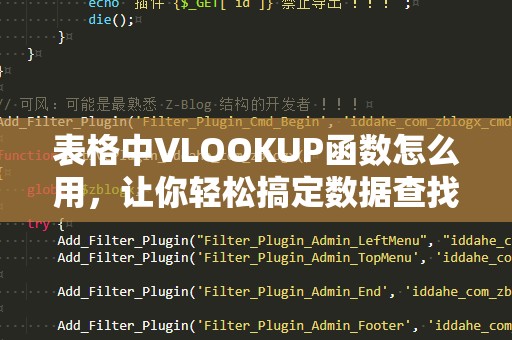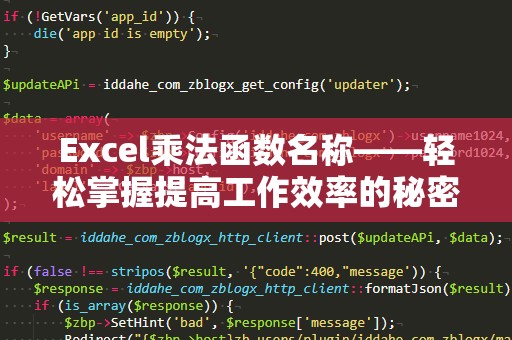在日常办公中,Excel几乎成了我们不可或缺的工具。无论是做财务报表、统计数据还是整理信息,Excel都能帮助我们事半功倍。而在众多Excel函数中,VLOOKUP(纵向查找)无疑是最为常用的一个。掌握了VLOOKUP函数,你可以轻松从大量的数据中提取出你需要的信息,极大提高工作效率。VLOOKUP究竟是什么?它的使用方法又是什么样的呢?我们就通过具体的例子来深入解析这一函数的用法。
什么是VLOOKUP函数?
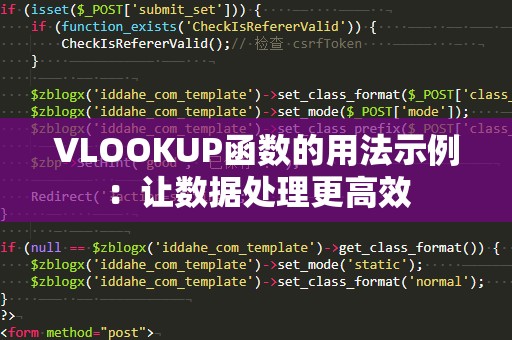
VLOOKUP(VerticalLookup)函数是一种纵向查找函数,旨在根据给定的查找值,按列查找数据并返回相应的数据。其基本语法为:
VLOOKUP(查找值,查找范围,列号,[匹配方式])
其中,参数的含义如下:
查找值:你想要查找的数据(可以是文本、数字、日期等)。
查找范围:包含查找值的数据范围。
列号:你希望返回结果的列序号。
匹配方式(可选):一个逻辑值,TRUE为近似匹配,FALSE为精确匹配,默认值是TRUE。
通过这个公式,VLOOKUP可以帮助你在一个大数据集中快速找到你需要的信息,从而减少了大量手动查找的时间和精力。
VLOOKUP函数的基本用法
假设你有一个员工考勤表,其中记录了员工姓名、工号、出勤情况等信息。现在,你需要根据员工的工号,快速查找出该员工的出勤情况。
员工考勤表如下:
|工号|姓名|出勤情况|
|----|----|--------|
|1001|张三|到岗|
|1002|李四|迟到|
|1003|王五|请假|
|1004|赵六|到岗|
如果你想查找工号为1003的员工的出勤情况,可以使用以下VLOOKUP公式:
=VLOOKUP(1003,A2:C5,3,FALSE)
这个公式的意思是:在A2到C5范围内,查找工号为1003的数据,并返回第3列(即出勤情况)对应的值。结果是“请假”。
为什么VLOOKUP如此强大?
VLOOKUP的强大之处在于它可以从一列数据中找到对应的值并返回,你不再需要逐行逐列地手动查找信息,尤其是当数据量庞大时,VLOOKUP能够节省大量的时间和精力。它的应用场景非常广泛,比如:
财务人员通过VLOOKUP从账单中查找产品信息;
人力资源部门利用VLOOKUP查找员工的工资、考勤等数据;
销售人员通过VLOOKUP查询客户的购买记录;
市场分析人员根据VLOOKUP快速找到不同区域的销售数据。
掌握了VLOOKUP,Excel的工作效率将大大提升。
VLOOKUP的进阶应用
尽管VLOOKUP函数非常强大,但在一些复杂的应用场景中,单纯的VLOOKUP可能不够灵活,尤其是当你需要在多个条件下查找数据时,VLOOKUP就显得力不从心了。幸运的是,VLOOKUP也有一些进阶技巧和用法,可以帮助你应对更复杂的需求。
1.查找不同的列
有时候,我们需要在数据的不同列中查找信息,VLOOKUP默认只能按第一列查找,如果我们想要查找其它列的数据该怎么办呢?
例如,假设你有一个包含商品信息的表格,你想根据商品名称查找该商品的价格。商品信息表如下:
|商品编号|商品名称|价格|
|--------|--------|------|
|001|苹果|5.5元|
|002|香蕉|3元|
|003|橙子|6元|
如果你想通过商品名称查找价格,普通的VLOOKUP不能直接支持按商品名称查找,因为商品名称并不是在表格的第一列。解决方法是使用INDEX和MATCH函数组合,或者通过在VLOOKUP中调整查找范围来解决。
2.使用通配符进行模糊查找
在很多情况下,我们并不需要精确匹配某个值,而是希望查找包含某些关键词的数据。例如,你想查找所有包含“苹果”字样的商品,可以使用VLOOKUP的通配符。假设在商品表中,你想查找包含“苹果”字样的商品价格:
=VLOOKUP("*苹果*",B2:C5,2,FALSE)
通过使用“*”通配符,VLOOKUP会返回所有包含“苹果”字样的商品,方便你进行模糊匹配。
3.处理多个匹配的情况
当数据中存在多个匹配的情况时,VLOOKUP只会返回第一个匹配值。这时候,如果你希望获取多个结果,就需要对数据进行进一步的处理,可能需要借助其他函数,如INDEX、MATCH等。
VLOOKUP与其他函数的结合使用
为了提高数据处理的灵活性,VLOOKUP常常与其他Excel函数结合使用。例如,你可以将VLOOKUP与IF函数结合,来实现条件判断。如果某个查找值不符合预期,VLOOKUP会返回错误值,使用IFERROR函数则可以避免这种情况,代替错误值显示自定义信息。
例如,以下公式会在VLOOKUP找不到值时,返回“数据未找到”:
=IFERROR(VLOOKUP(1005,A2:C5,3,FALSE),"数据未找到")
小贴士:使用VLOOKUP时的注意事项
查找值必须在查找范围的第一列:VLOOKUP总是会在查找范围的第一列进行查找,因此你需要确保数据的布局符合这一要求。
使用绝对引用提高效率:在***公式时,如果引用范围不固定,可能会导致查找错误。使用“$”符号锁定范围是一个不错的习惯。
避免查找范围过大:如果查找范围太大,VLOOKUP的计算速度会变慢。尽量确保查找范围精确,以提高处理速度。
VLOOKUP作为Excel中的一项基础而重要的技能,掌握它将大大提高你在数据处理中的效率。通过合理运用VLOOKUP,你不仅能快速找到需要的数据,还能通过它与其他函数的结合,轻松解决一些复杂的查找问题。希望通过这篇文章的介绍,你能对VLOOKUP有更加深入的了解,并在今后的工作中得心应手地使用它,让数据处理不再是烦恼!